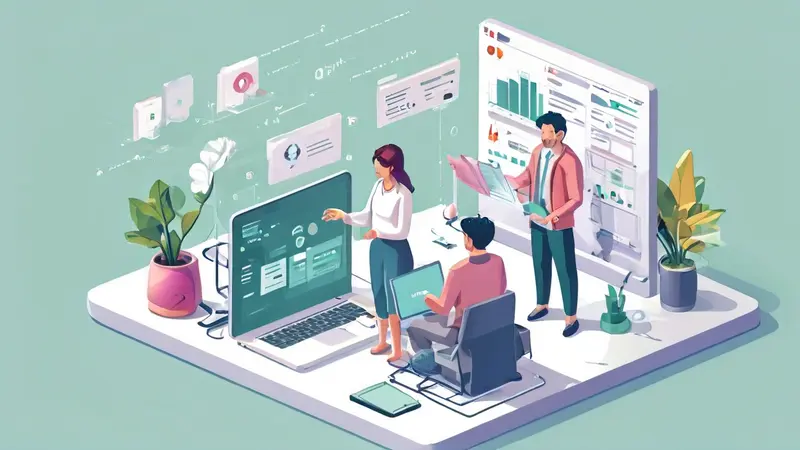
一、如何同步协作 Excel
使用云存储服务、利用共享功能、实时协作与版本控制。在现代工作环境中,利用云存储服务(如OneDrive、Google Drive)同步Excel文件是最为常见且高效的方法。通过将文件存储在云端,团队成员可以随时随地访问和编辑。具体来说,OneDrive集成了Excel的共享功能,支持多人实时协作和版本控制,避免了文件冲突和数据丢失的问题。例如,使用OneDrive同步Excel文件,不仅可以设置权限,还能追踪每次更改,确保团队合作透明且高效。
二、使用云存储服务
1、OneDrive
OneDrive是微软旗下的云存储服务,与Excel有着深度集成,适合团队协作。首先,需要将Excel文件上传到OneDrive中。上传完成后,可以通过右键点击文件,选择“共享”,然后输入团队成员的邮箱地址进行邀请。受邀成员收到邀请后,可以通过浏览器或者Excel客户端进行编辑。OneDrive提供了详细的版本控制功能,可以追踪每一位成员的修改历史,确保文件的完整性和一致性。
2、Google Drive
Google Drive是另一种流行的云存储服务,与Google Sheets深度集成。尽管Google Sheets和Excel是不同的应用程序,但Google Drive支持Excel文件格式,可以在Drive中直接编辑和协作。将Excel文件上传到Google Drive后,可以通过“共享”功能邀请团队成员进行协作。Google Sheets支持多用户实时编辑,所有更改都会自动保存,并且可以通过“版本历史”查看和恢复到之前的版本。
三、利用共享功能
1、Excel 内置共享功能
Excel本身提供了强大的共享功能。打开Excel文件后,可以在右上角找到“共享”按钮。点击后,会出现一个邀请窗口,可以输入团队成员的电子邮件地址并设置权限(如只能查看或可以编辑)。被邀请的成员可以通过浏览器或Excel客户端进行实时协作。Excel会自动同步所有更改,并且可以通过“查看活动”功能了解文件的修改情况,确保每个成员都能实时掌握文件的最新状态。
2、共享文件夹
共享文件夹是另一种常见的协作方式。在本地网络环境中,可以通过创建共享文件夹来实现同步协作。将Excel文件放置在共享文件夹中,确保团队成员都有读写权限。每次文件更改后,团队成员可以通过文件同步工具(如Dropbox、OneDrive客户端)自动更新本地文件。虽然这种方法没有实时协作的功能,但适合一些对实时性要求不高的场景,且操作简单,适应面广。
四、实时协作与版本控制
1、实时协作
实时协作是现代团队协作的重要特性。通过云存储服务和Excel的共享功能,团队成员可以同时编辑同一个文件。Excel会自动同步每个成员的更改,避免了文件冲突和数据丢失的问题。每次更改都会实时显示在其他成员的界面上,确保每个成员都能看到最新的修改结果。例如,通过OneDrive共享Excel文件,每个成员的更改都会自动保存到云端,确保文件的一致性和完整性。
2、版本控制
版本控制是确保文件安全和一致性的重要手段。Excel和云存储服务都提供了详细的版本控制功能。通过OneDrive或Google Drive,可以查看每次修改的历史记录,并且可以恢复到之前的版本。这样,即使出现误操作或数据丢失的问题,也能轻松恢复文件。Excel还提供了“查看活动”功能,可以了解每位成员的修改情况,确保团队协作透明且高效。例如,通过OneDrive的版本控制功能,可以追踪每次修改的时间和内容,并根据需要恢复到任意版本。
五、权限管理与安全性
1、权限管理
权限管理是团队协作的重要组成部分。通过云存储服务和Excel的共享功能,可以设置文件的访问权限。可以根据需求设置不同成员的权限,如只能查看、可以编辑或完全控制。这样可以确保文件的安全性和完整性,避免未经授权的修改。例如,通过OneDrive共享Excel文件,可以设置不同成员的权限,确保只有授权人员可以进行编辑。
2、安全性
安全性是云存储和协作的重要考虑因素。云存储服务通常提供多重加密和安全措施,确保文件在传输和存储过程中的安全性。例如,OneDrive和Google Drive都提供了SSL加密传输和AES-256加密存储,确保文件数据的安全。此外,还可以通过设置双重身份验证等措施,进一步提高账户和文件的安全性。
六、协作工具与插件
1、协作工具
除了Excel本身的功能外,还有许多第三方协作工具可以提高团队的协作效率。例如,Trello、Asana等项目管理工具可以与Excel结合使用,帮助团队更好地组织和跟踪任务。这些工具提供了丰富的协作和沟通功能,可以与Excel文件无缝集成,确保团队协作的高效和有序。
2、插件
Excel提供了丰富的插件生态系统,可以通过安装插件来扩展其功能。例如,Power Query、Power Pivot等插件可以帮助团队更好地处理和分析数据。此外,还有一些第三方插件可以提高协作效率,如Co-Authoring、Teamwork等。这些插件提供了实时协作、版本控制和权限管理等功能,确保团队协作的高效和顺畅。
七、常见问题与解决方案
1、文件冲突
文件冲突是团队协作中常见的问题之一。为避免文件冲突,可以利用云存储服务和Excel的实时协作功能,确保每个成员的更改都能自动同步。如果出现文件冲突,可以通过版本控制功能查看和恢复到之前的版本,确保文件的完整性和一致性。例如,通过OneDrive的版本控制功能,可以轻松解决文件冲突问题,确保团队协作的顺畅。
2、数据丢失
数据丢失是团队协作中的另一常见问题。为避免数据丢失,可以利用云存储服务的自动保存和版本控制功能,确保每次修改都能自动保存并记录版本历史。如果出现数据丢失问题,可以通过版本控制功能恢复到之前的版本。此外,还可以通过定期备份文件,确保数据的安全和完整。例如,通过OneDrive的自动保存和版本控制功能,可以有效避免数据丢失问题。
八、实际案例与应用
1、企业协作
在企业环境中,Excel是常用的协作工具。例如,一个销售团队可以通过OneDrive共享Excel文件,实时更新和跟踪销售数据。每个成员的更改都会自动同步,确保数据的准确性和一致性。通过版本控制功能,团队可以追踪每次修改的历史,确保数据的完整性和安全性。此外,还可以通过权限管理,确保只有授权人员可以进行编辑,确保数据的安全。
2、教育机构
在教育机构中,Excel也被广泛应用于协作。例如,一个研究团队可以通过Google Drive共享Excel文件,实时更新和分析研究数据。每个成员的更改都会自动同步,确保数据的准确性和一致性。通过版本控制功能,团队可以追踪每次修改的历史,确保数据的完整性和安全性。此外,还可以通过权限管理,确保只有授权人员可以进行编辑,确保数据的安全。
九、未来发展趋势
1、人工智能与自动化
随着技术的不断发展,人工智能和自动化将进一步提高Excel的协作效率。例如,微软正在将人工智能技术集成到Excel中,通过智能推荐和自动化功能,帮助团队更高效地处理和分析数据。这些技术将进一步简化协作流程,提高团队的工作效率。
2、跨平台协作
未来,跨平台协作将成为趋势。随着云计算和移动技术的发展,团队成员可以通过不同设备和平台进行协作。例如,通过OneDrive和Google Drive,团队成员可以在电脑、平板和手机上无缝访问和编辑Excel文件。这将进一步提高团队的协作效率,确保每个成员都能随时随地参与协作。
3、增强的安全性
随着网络安全问题的日益严重,增强的安全性将成为未来发展的重点。云存储服务和协作工具将进一步提高数据的安全性,通过多重加密、双重身份验证等措施,确保文件数据的安全。此外,Excel将进一步提高权限管理和版本控制功能,确保团队协作的安全和有序。
综上所述,通过利用云存储服务、Excel的共享功能、实时协作与版本控制等方法,可以实现高效的团队协作。通过权限管理和安全措施,确保文件数据的安全和完整。结合协作工具和插件,可以进一步提高团队的协作效率。解决常见问题并结合实际案例,可以为团队协作提供有力支持。未来,人工智能、跨平台协作和增强的安全性将进一步提高Excel的协作效率和安全性。
相关问答FAQs:
1. 如何在多个设备上同步协作Excel表格?
您可以使用云存储服务(如Google Drive、OneDrive或Dropbox)来同步和协作Excel表格。将Excel文件保存到云存储中,然后与其他人共享该文件。每个人都可以在自己的设备上打开和编辑该文件,并实时更新更改。
2. 如何在Excel中设置共享权限,以便多人可以同时编辑表格?
在Excel中,您可以通过设置共享权限来允许多人同时编辑表格。选择“文件”选项卡,然后点击“共享”按钮。在弹出的窗口中,您可以添加共享对象(例如电子邮件地址)并设置他们的编辑权限。这样,多个人就可以在同一时间内对表格进行编辑。
3. 如何在Excel中查看其他人对表格所做的更改?
如果多人同时编辑Excel表格,您可以通过启用“修订”功能来查看其他人对表格所做的更改。在Excel中,选择“审阅”选项卡,然后点击“修订”按钮。在修订模式下,您可以看到每个人的更改以及更改的日期和时间。这样,您可以轻松跟踪表格的修改历史。





























